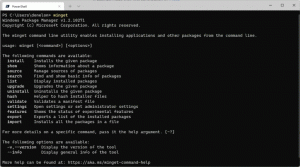Hvordan redusere størrelsen på vinduskanten i Windows 8, Windows 7 og Windows Vista
Hvis du ikke er fornøyd med den enorme vindusrammen som er standard i Windows Vista, Windows 7 og Windows 8, kan du enkelt endre tykkelsen. I denne artikkelen skal vi se hvordan det kan gjøres.
Annonse
I Windows 8, Windows 7 og Windows Vista har åpne vinduer en 4px-kant rett ut av esken. Denne innstillingen er en del av standard Aero-temaet som ble introdusert i Windows Vista og eksisterer selv på Windows 10, men med flere modifikasjoner. For Aero-temaet i Windows 8, 7 eller Vista kan vindusrammen være minimum 1 px, og maksimal størrelse kan være over 20 px. Så hvis du ikke er fornøyd med standard 4px-vindusrammen, kan du sette den til 1px og nyte glatte, tynne vindusrammer.
Windows Vista- og Windows 7-brukere kan konfigurere utseendet til vinduskanten ved å bruke GUI. I Personalisering-> Farge-> Avansert utseende, er det et alternativ som heter "Border Padding". Du kan sette den til 0 og få en 1px kantlinje! Her er et bilde av standard vindusrammestørrelse i Windows 7:
Og slik ser den reduserte ut med passende alternativsett:
Som du kan se, er det ikke noe komplekst med det.
Men ting er annerledes i Windows 8/Windows 8.1. Microsoft fjernet alle de avanserte utseendealternativene, slik at brukeren ikke enkelt kan redusere vindusrammen. For å redusere vinduskantene må du bruke en registerjustering eller bruke et tredjepartsverktøy.
Registerjusteringen bør gjøres som følger.
- Åpen Registerredigering.
- Gå til følgende registerbane:
HKEY_CURRENT_USER\Kontrollpanel\Desktop\WindowMetrics
Tips: Se hvordan hoppe til ønsket registernøkkel med ett klikk.
- Du vil se en streng (REG_SZ) verdi navngitt PaddedBorderWidth. Verdidataene bruker følgende formel:
-15*kantbredde i piksler
For eksempel, som standard er det -60, som betyr 4px:
-15*4 = -60
Bare sett den til 0:

- Logg nå ut fra brukerkontoen din og logg på igjen. Vinduskantene vil være 1 px, som forventet:

For å unngå registerredigering og utloggingskravet, samt for å spare tid, kan du bruke Winaero Tweaker. Den gir deg det passende alternativet og bruker endringer på farten. Kjør Winaero Tweaker, gå til Advanced Appearance -> Window Borders og juster vindusrammer slik du trenger:
Endringene vil bli tatt i bruk umiddelbart!
Når det gjelder Windows 10, tegner ikke standardtemaet noen grenser. Dette temaet er modifisert av Microsoft og kan ikke ha grenser i det hele tatt. Imidlertid, hvis du aktiverer og bruker skjult Aero Lite-tema, vil du kunne administrere grenser ved å bruke registeret eller ved å bruke Winaero Tweaker.
Det er det. Hvis du har spørsmål eller forslag, er du velkommen til å kommentere.